မာတိကာ
ယနေ့ခေတ်တွင်၊ ကျွန်ုပ်တို့တွင် ဖျော်ဖြေရေးအစီအစဉ်များကို အွန်လိုင်းမှကြည့်ရှုရန် အဆုံးမရှိရွေးချယ်စရာများရှိသည်။ အကယ်၍ သင်သည် ခရီးတစ်ခုသွားနေသည် သို့မဟုတ် WiFi ရှိရန် မမျှော်လင့်ထားပါက၊ သွားရင်းလာရင်းကြည့်ရှုရန် ဗီဒီယိုဖိုင်များကို ဒေါင်းလုဒ်လုပ်ရန် ရွေးချယ်နိုင်သည်။
သို့သော် တစ်ခါတစ်ရံတွင် ပြဿနာတစ်ခုရှိနေသည်- သင်သည် ဖိုင်ကိုဖွင့်လိုက်ပြီး အခြေချနေထိုင်ပါ။ ပျော်ရွှင်ဖို့ အဆင်သင့်လုပ်ထားပါ... ပြီးတော့ ကစားမှာ မဟုတ်ပါဘူး။ သင့်တွင် .mov ဖိုင်ရှိပါက၊ ၎င်းကိုကြည့်ရှုရန်အတွက် သီးခြားဗီဒီယိုဖွင့်စက်ဆော့ဖ်ဝဲကို လိုအပ်မည်ဖြစ်ပြီး — ၎င်းကို Windows 10 တွင် ကြိုတင်ထည့်သွင်းထားခြင်းမရှိပါ။ ဤအခြေအနေကိုဖြေရှင်းရန်၊ အောက်ပါညွှန်ကြားချက်များကို လိုက်နာပါ။
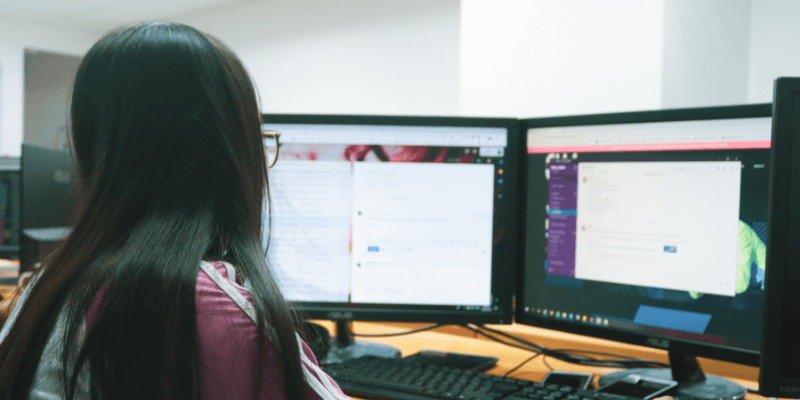
.MOV ဖိုင်ဆိုတာ ဘာလဲ။
ဗီဒီယိုများနှင့် ရုပ်ရှင်များကို .mov ဖော်မတ်ဖြင့် သင့် hard disk တွင် သိမ်းဆည်းလေ့ရှိသည်။ ဖိုင်၏အမည်နောက်တွင် .mov extension မှ ၎င်းကို သင်မှတ်မိပါလိမ့်မည်။ ဖော်မတ်ကို Apple မှ ဖန်တီးထားပြီး Quicktime ပလေယာကို အသုံးပြုပါက Windows နှင့် Mac နှစ်မျိုးလုံးတွင် တွဲဖက်အသုံးပြုနိုင်ပါသည်။
Quicktime ပလေယာကို macOS ဖြင့် ထုပ်ပိုးထားပြီး Windows တွင် အခမဲ့ဒေါင်းလုဒ်လုပ်နိုင်ပါသည်။ .mov ဖိုင်များကို Quicktime မှတဆင့် Windows တွင် run နိုင်သော်လည်း၊ ၎င်းတို့သည် Windows Media Player (Windows Media Player ဗားရှင်း 12 မှလွဲ၍) ကို အသုံးပြု၍မရပါ။
ထို့ပြင်၊ ဒစ်ဂျစ်တယ်အခွင့်အရေးစီမံခန့်ခွဲမှု (DRM) သည် ပြဿနာများကို ဖြစ်စေပါသည်။ မူပိုင်ခွင့်ရထားသော သို့မဟုတ် ခိုးကူးထားသောအကြောင်းအရာများကို တိုက်ရိုက်ထုတ်လွှင့်နေသည့် ဗီဒီယိုကစားသူများအတွက်။
ယခု Windows 10 တွင် .mov ဖိုင်ကိုဖွင့်ရန် သို့မဟုတ် ဖွင့်ရန် နည်းလမ်းသုံးခုကို သင့်အားပြသထားသည်။
နည်းလမ်း 1- Quicktime Player
<7 ကိုအသုံးပြုခြင်း> Quicktime Player ကိုဒေါင်းလုဒ်လုပ်ပါWindows အသုံးပြုသူအနေဖြင့် Quicktime player ကိုဒေါင်းလုဒ်လုပ်နိုင်ပါသည်။Apple ဆိုက်ကနေ အွန်လိုင်းကနေ ဒီမှာ။ သို့သော်၊ 2016 တွင် Apple သည် Windows အတွက် Quicktime ကိုမပံ့ပိုးတော့ကြောင်းသတိရပါ။ ၎င်းသည် အပ်ဒိတ်များကို လက်ခံရရှိမည်မဟုတ်ပါ၊ ဆိုလိုသည်မှာ သင်သည် လုံခြုံရေးဆိုင်ရာ အသုံးချမှုများကို ခံနိုင်ရည်ရှိသော ဗားရှင်းအဟောင်းကို အသုံးပြုနေမည်ဖြစ်သည်။
အဆင့် 1 - ဒေါင်းလုဒ် ခလုတ်ကို နှိပ်ပါ။
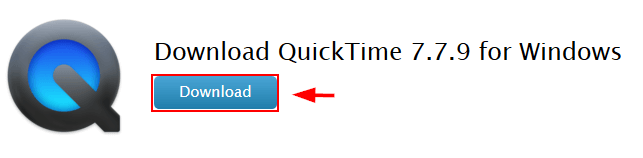
အဆင့် 2 - ဖိုင်သိမ်းဆည်းရန် ကိုနှိပ်ပါ။
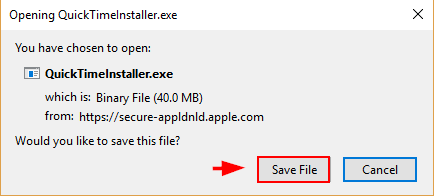
အဆင့် 3 - ပေါ်လာပြီးသည်နှင့် ဖွင့်ပြီး Save ကိုနှိပ်ပါ။
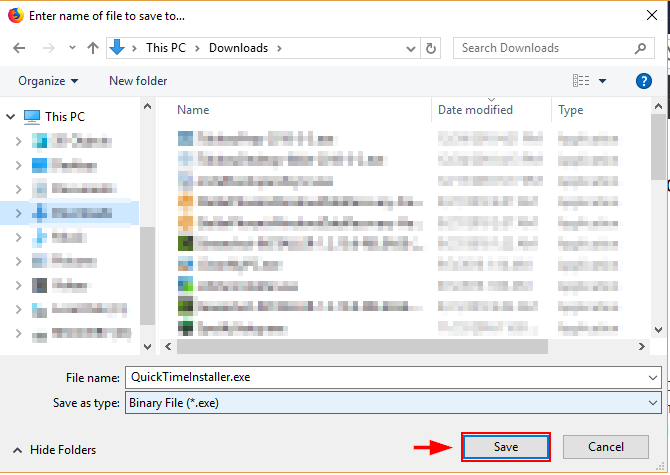
အဆင့် 4 - သင့်ကွန်ပြူတာပေါ်ရှိ ဒေါင်းလုဒ်ဖိုဒါကိုဖွင့်ပါ (သို့မဟုတ် သင့်ဘရောက်ဆာမှ) သင်ဒေါင်းလုဒ်လုပ်လိုသောဖိုင်ကိုဖွင့်ပါ။ .
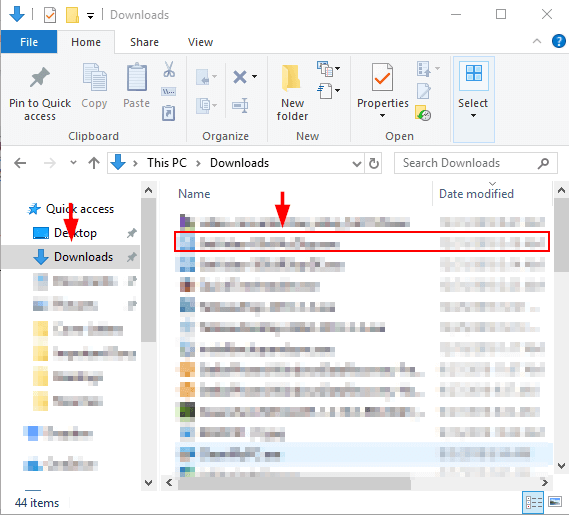
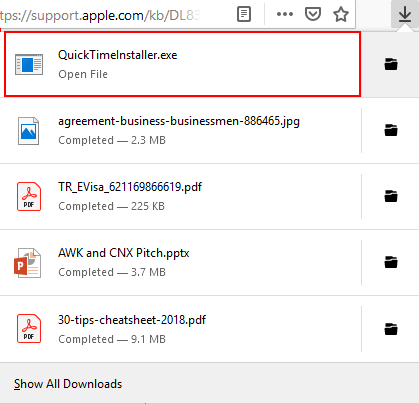
အဆင့် 5 - ထည့်သွင်းသူဖွင့်ပြီးသည်နှင့်။ Next ကိုနှိပ်ပါ။
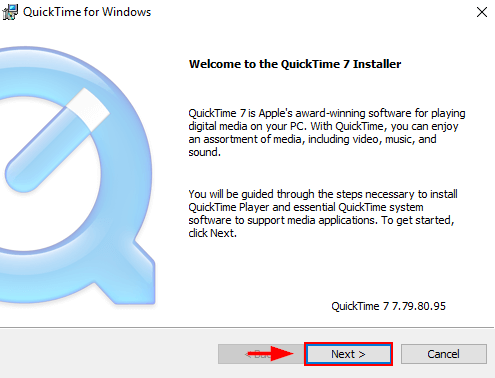
အဆင့် 6 - လိုင်စင်သဘောတူညီချက်ကို လက်ခံပါ။
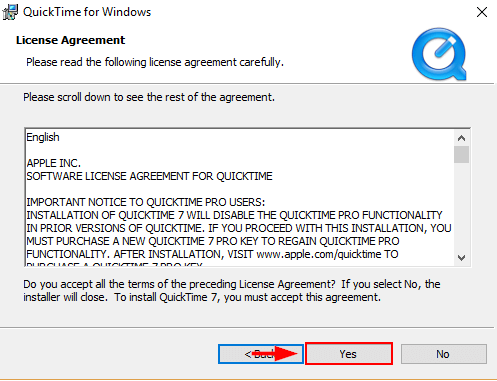
အဆင့် 7 - install ကိုနှိပ်ပါ။
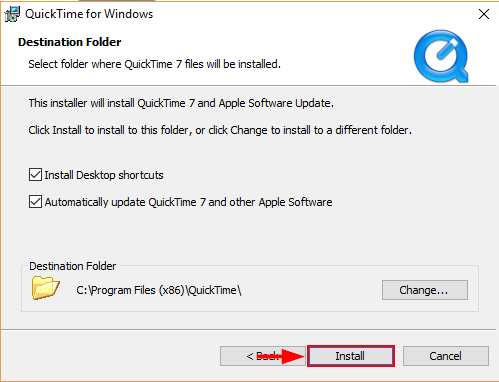
Quicktime ကိုအသုံးပြုခြင်း
အဆင့် 1 - ဖိုင်ကိုရှာပါ သင်ဖွင့်ချင်သည်။ ညာကလစ်နှိပ်ပြီး Open with ကိုရွေးပါ။ ထို့နောက် QuickTime Player ကို ရွေးပါ။ ပျော်ရွှင်လိုက်ပါ။
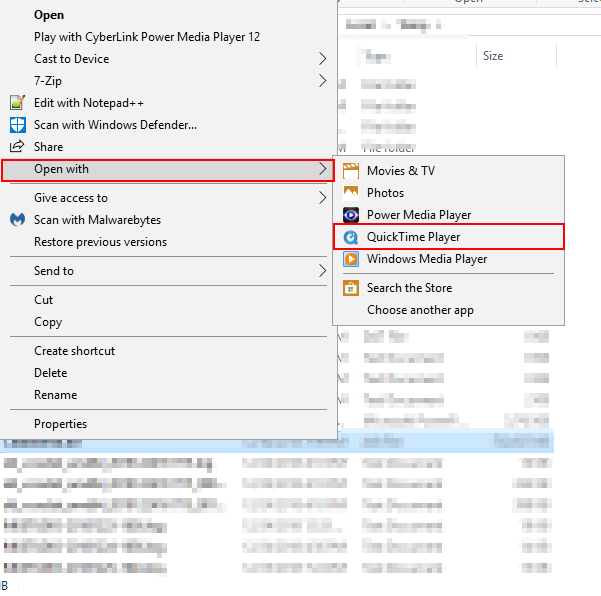
သို့မဟုတ် Windows ရှာဖွေမှုဘားတွင် Quicktime Player ကို ရှာပါ။ Quicktime Player အပလီကေးရှင်းကို နှစ်ချက်နှိပ်ပါ။
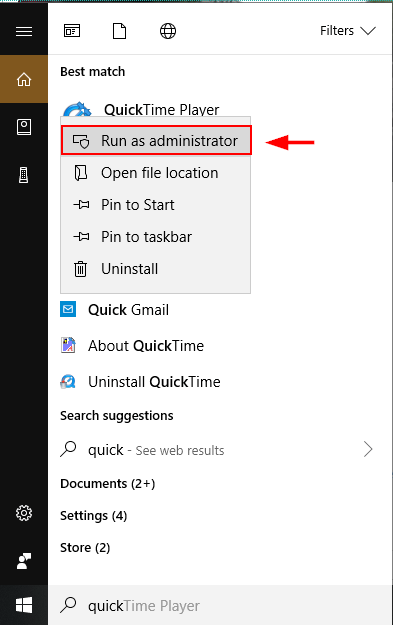
အဆင့် 2 - Quicktime ပွင့်လာသည်နှင့်တစ်ပြိုင်နက် File ကိုနှိပ်ပါ၊ ထို့နောက် ဖွင့်ပါ <ကိုနှိပ်ပါ။ 5>ဖိုင် ။
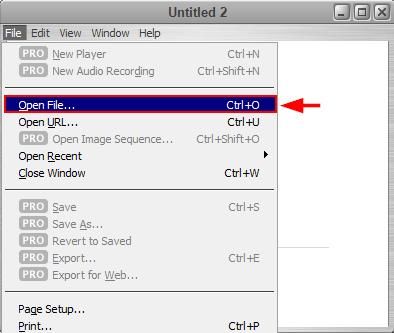
အဆင့် 3 - သင်ဖွင့်လိုသောဖိုင်ကို ရှာပါ၊ ထို့နောက် ၎င်းကိုဖွင့်ပါ။
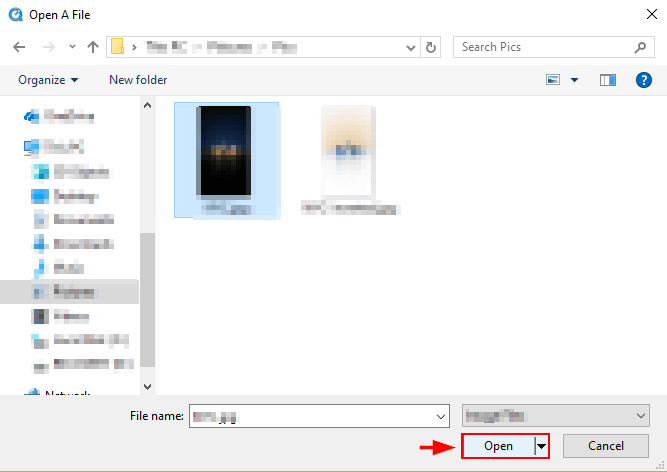
နည်းလမ်း 2- ကစားခြင်း Windows Media ကို အသုံးပြု၍ MOV Files
Windows Media Player 12 ၏ နောက်ဆုံးဗားရှင်းသည် .mov ဖိုင်များကို ဖွင့်နိုင်စေပါသည်။ Windows Media Player ကို သင့် Windows PC တွင် ထည့်သွင်းလာပါသည်။
အဆင့် 1 - အက်ပ်ကိုဖွင့်ပါ။ “Windows Media ကိုရိုက်ပါ။Windows search box တွင် Player” ပေါ်လာသောအခါ ၎င်းကိုဖွင့်ပါ။
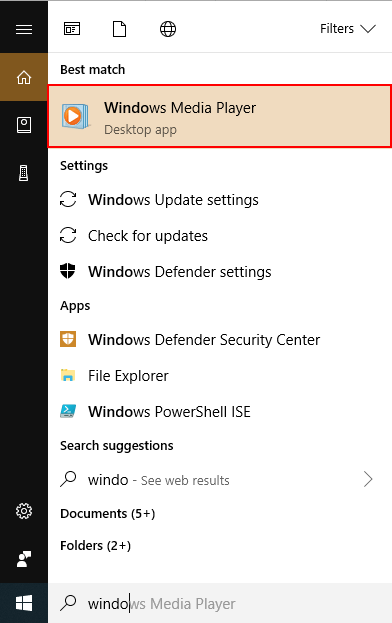
အဆင့် 2 - အက်ပ်ဖွင့်ပြီးသည်နှင့် Alt + H ကိုနှိပ်ပါ။ ထို့နောက် Windows Media Player အကြောင်း ကိုရွေးချယ်ပါ။
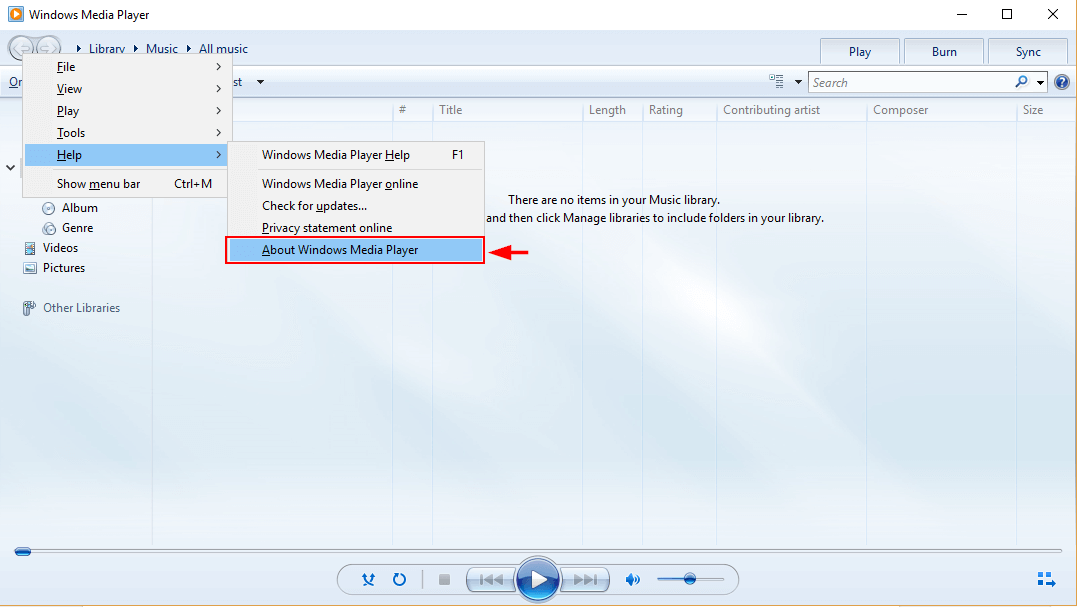
အဆင့် 3 - သင့်ဗားရှင်းသည် 12 နှင့် ဦးဆောင်နေပါက သင့်တွင် ဗားရှင်း 12 ရှိပြီး .mov ဖိုင်များကို အသုံးပြု၍ ကစားနိုင်သည်။ Windows Media Player မဟုတ်ပါက သင်သည် MOV ဖိုင်များကိုဖွင့်ရန် သို့မဟုတ် သင့် Windows Media Player ကို အပ်ဒိတ်လုပ်ရန်အတွက် အခြားနည်းလမ်းတစ်ခုကို စမ်းကြည့်ရန် လိုအပ်မည်ဖြစ်သည်။
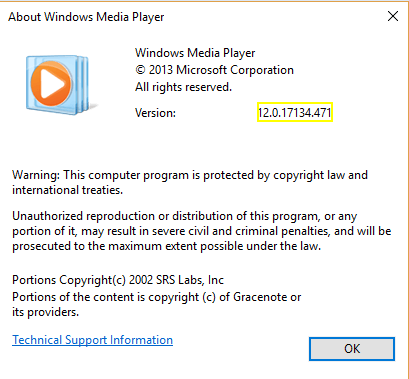
အဆင့် 4 - ၎င်းကို စာရိုက်ခြင်းဖြင့် Windows Media Player ကိုဖွင့်ပါ။ ရှာဖွေမှုအကွက်။
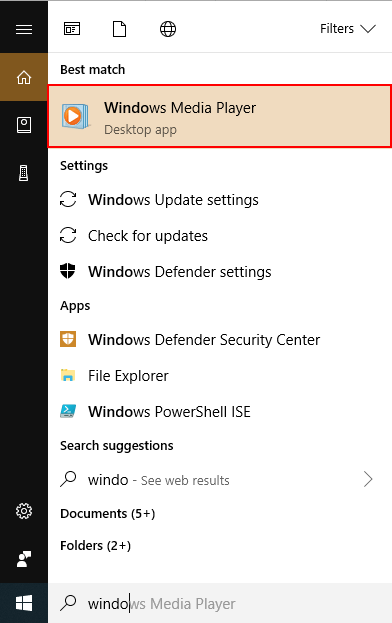
အဆင့် 5 - သင်ကြည့်ရှုလိုသော ဗီဒီယို သို့မဟုတ် သင်ကြည့်ရှုလိုသော ဓာတ်ပုံကို ညာဖက်ကလစ်နှိပ်ပါ။ ထို့နောက် Play ကိုနှိပ်ပါ။
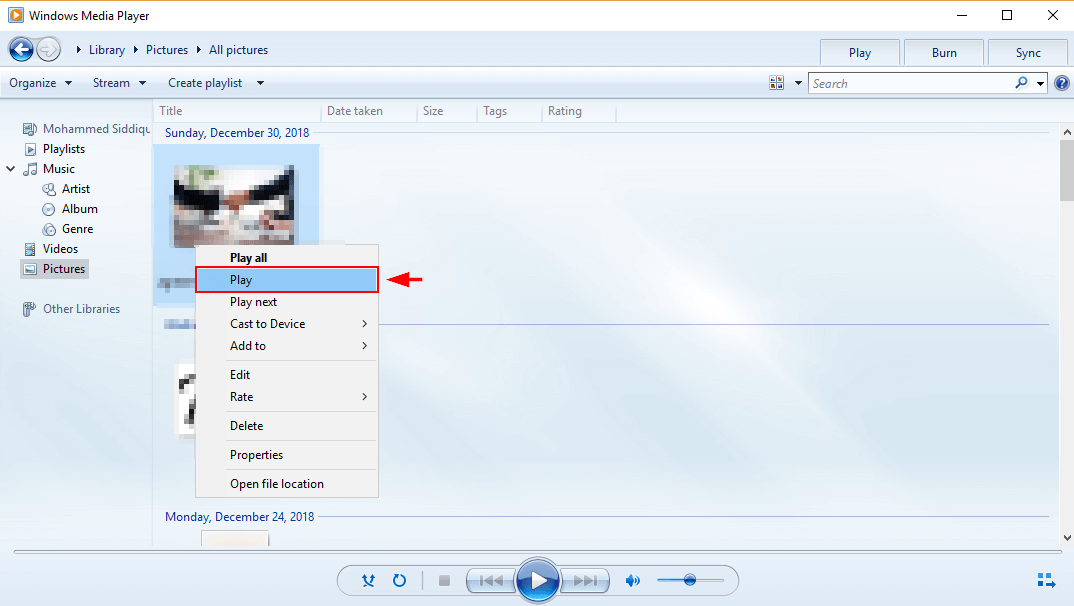
ထိုအစား သင့်ကွန်ပျူတာမှ ဖိုင်ကိုလည်း ဖွင့်နိုင်သည်။ သင်ဖွင့်လိုသောဖိုင်ကို Right-click နှိပ်ပါ။ Open-with ကို ရွေးပါ။ ထို့နောက် Windows Media Player ကိုနှိပ်ပါ။
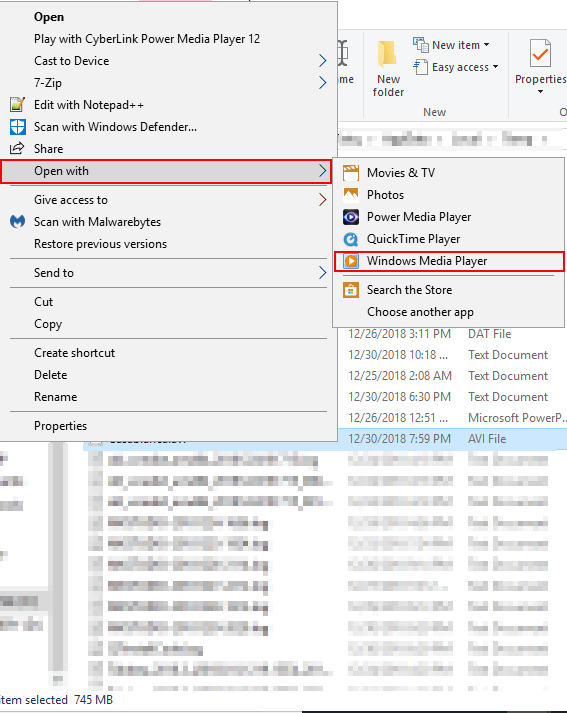
နည်းလမ်း 3- MOV အား အခြားဖိုင်ဖော်မတ်များ သို့ ပြောင်း
သင်လုပ်နိုင်သည် အခြားဗီဒီယိုဖွင့်စက်ကို အသုံးပြု၍ ဖိုင်ကိုဖွင့်ရန်လည်း ရွေးချယ်ပါ။ ဒီလိုလုပ်ဖို့၊ မှန်ကန်တဲ့ဖော်မတ်ရှိရမယ်။ Wondershare UniConverter (ကျွန်ုပ်တို့၏အသေးစိတ်သုံးသပ်ချက်ကို ဖတ်ရှုပါ။)
အဆင့် 1 - အပေါ်က link ကိုသွားပါ။ “ Windows အတွက် အခမဲ့ရယူပါ ” ကိုနှိပ်ပါ။ ထို့နောက် Install ကိုနှိပ်ပါ။
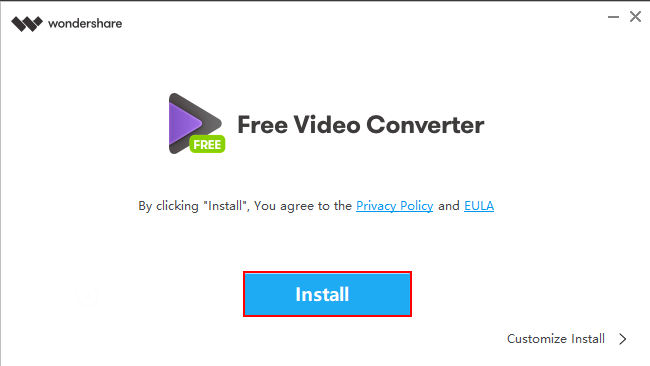
အဆင့် 2 - Start ယခု ကိုနှိပ်ပါ။ ထို့နောက် တပ်ဆင်ခြင်းလုပ်ငန်းစဉ်ကို လိုက်နာပါ။
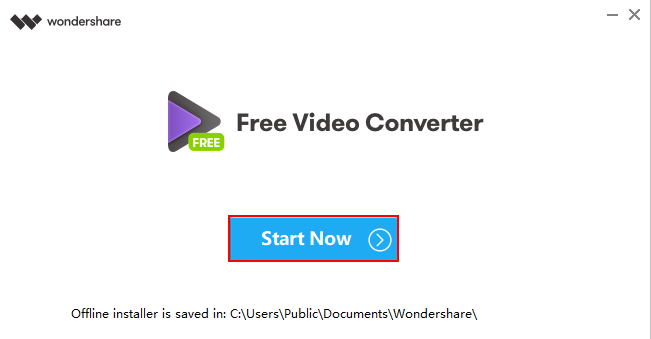
အဆင့် 3 - ယခု Wondershare ကို ထည့်သွင်းပြီး သင့် PC တွင် ဖွင့်ပြီးပါက နှိပ်ပါ။ ဘယ်ဘက်အပေါ်ထောင့်တွင် ဖိုင်များထည့်ပါ ။ ပေါ်လာသော Windows Explorer ဝင်းဒိုးတွင် သင်ပြောင်းလိုသောဖိုင်ကို ရှာဖွေပါ။ သင်တွေ့ပြီးသည်နှင့် ဖွင့် ကိုရွေးချယ်ပါ။
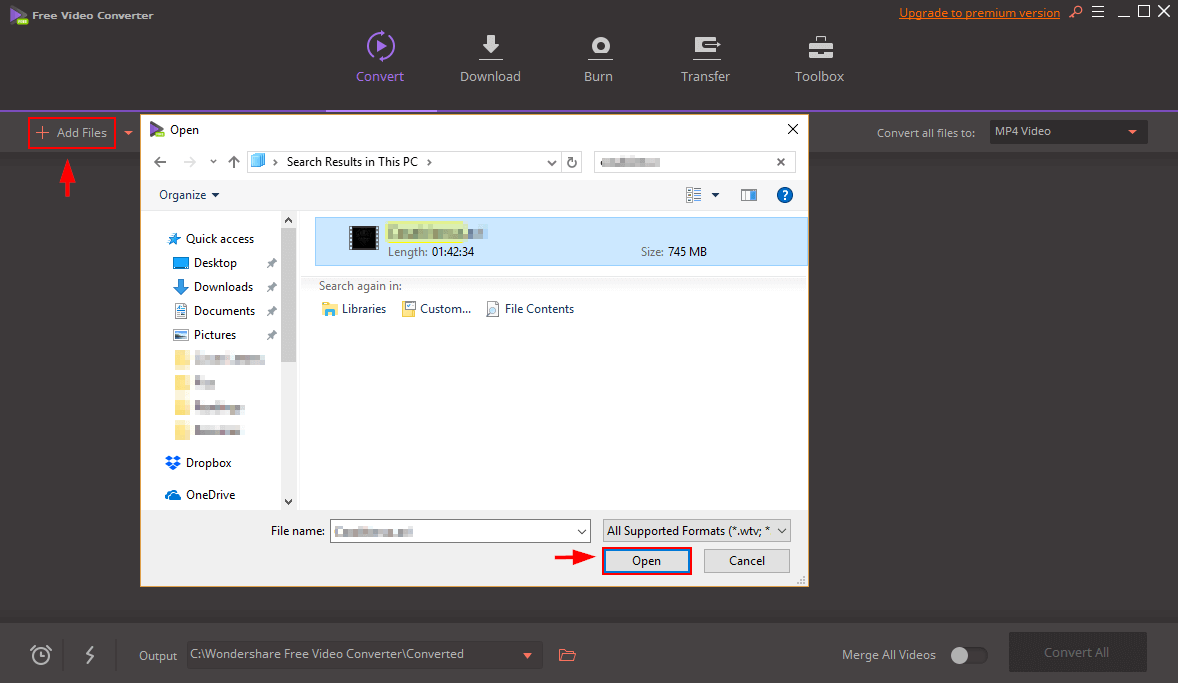
အဆင့် 4 - မှန်ကန်သောဖော်မတ်ကို အထက်ညာဘက်ထောင့်တွင် ရွေးချယ်ထားကြောင်း သေချာပါစေ။ ထို့နောက် Convert all ကိုနှိပ်ပါ။
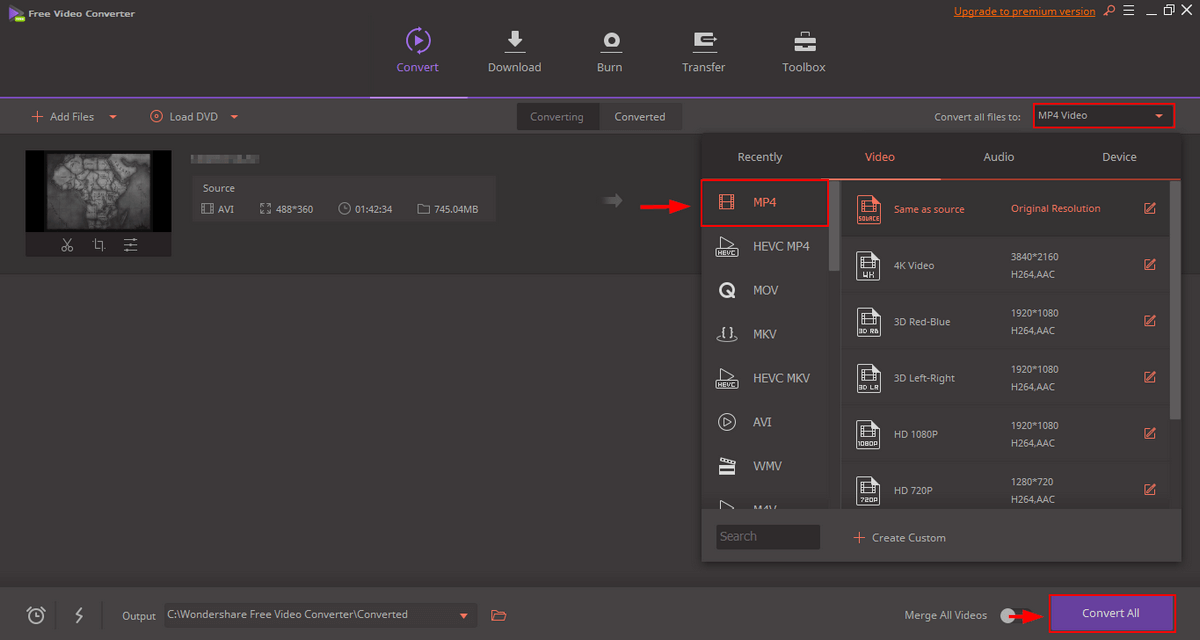
နိဂုံးချုပ်
MOV ဖိုင်သည် အတိအကျ universal format မဟုတ်ပေ။ ယနေ့ခေတ်တွင် ခေတ်မီ Windows ကွန်ပျူတာများသည် .mov ဖိုင်များကို ကြည့်ရှုနိုင်စေမည့် Windows Media Player ပါ၀င်ပါသည်။ သင့်တွင် သင်မဖွင့်နိုင်သော .mov ဖိုင်ရှိပါက၊ ဗီဒီယိုကိုဖွင့်ရန် အထက်ဖော်ပြပါနည်းလမ်းများထဲမှ တစ်ခုကို လိုက်နာနိုင်ပါသည်။ အောက်တွင် မှတ်ချက်ရေးထားခြင်းဖြင့် သင့်အတွက် မည်သည့်နည်းလမ်းများ အဆင်ပြေကြောင်း ကျွန်ုပ်တို့အား သေချာစွာ ပြောပြပါ။

